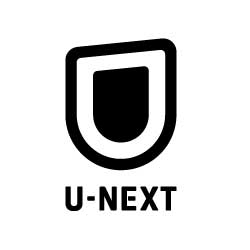地域やコミュニティ活動などに役立つ情報共有できる無料のグループウェア「サークルスクエア」とは何か?新規登録方法など説明してきましたが、今回は登録ユーザーを招待する方法と、運用者が掲示板作成やイベントスケジュールの出欠を取る方法などを解説します。

メンバー招待からユーザー登録までの流れ
招待する3つの方法とは?
メンバー招待には大きく分けて3つあります。
1つ目は、招待したい方のメールアドレスを知っている場合は、管理画面から招待メールを送ります。 受け取ったユーザー側は、メールの中に書かれているアドレスをクリックし登録すれば、招待が完了します。
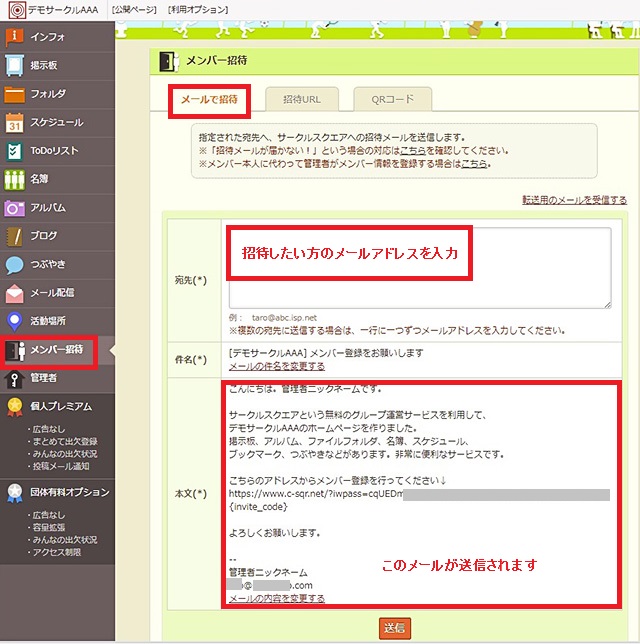
2つ目は、招待URLを送付する方法です。 このアドレスからアクセスすると、登録ページが表示されます。
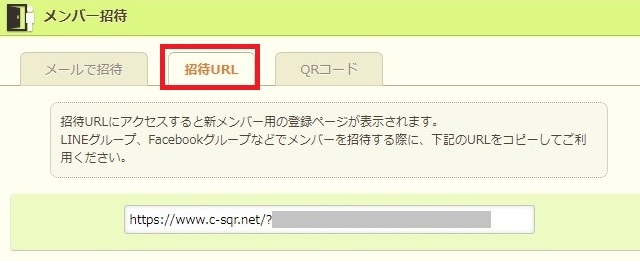
3つ目は、QRコードを読み込んでもらう方法です。
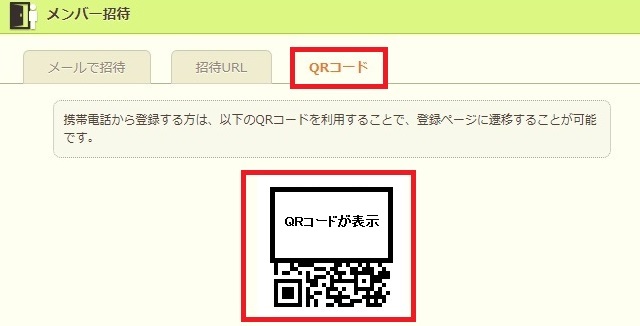
招待されたユーザー側から見た流れ
仮登録から登録完了まで
次に招待を受けたユーザー側からみた流れです。招待メールが送られてきます。
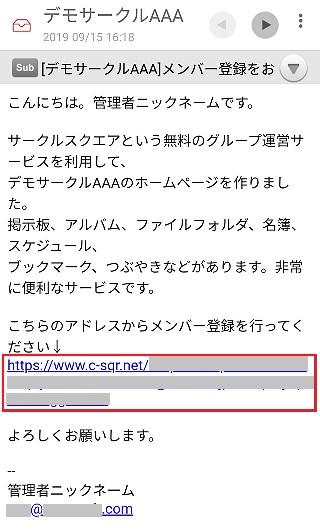
メール内にあるURLをクリックします。
新規登録ページにアクセスしますので氏名など必要事項を入力して、間違いがなければ「登録」をタップしてください。
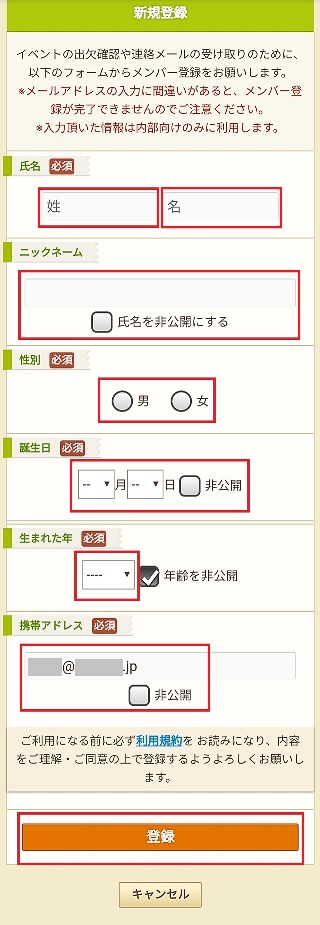
これで仮登録が完了です。
「メンバー登録を完了してサークルスクエアを利用開始する」をタップします。
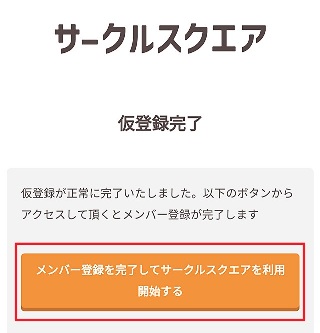
これで登録完了です。「ログインする」をタップしてサービスを利用開始です。
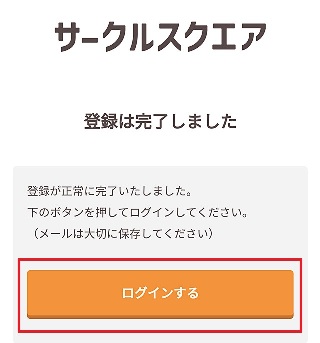
メールが送られてきますので、ログイン用のID・パスワードを保存しましょう。 再ログイン時に必要になります。
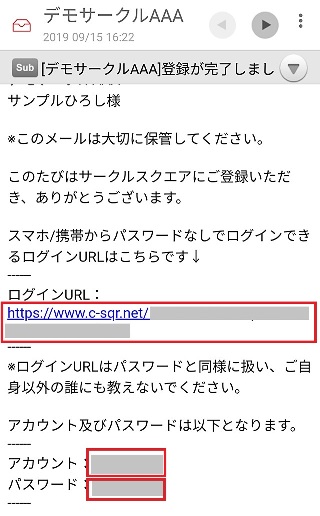
ログイン後の設定・操作
スマートフォンでログインした後の画面表示です。「タイムラインを表示」で、時系列に情報が更新・表示されます。
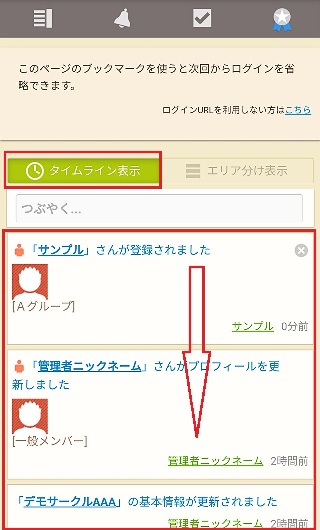
画面トップのボタンをタップすると各種サービスが表示されます。
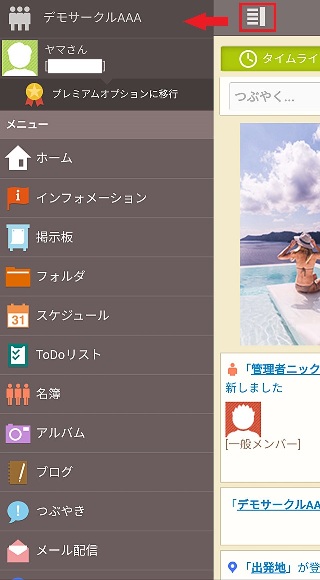
例えば「掲示板」をタップすると、掲示板一覧が表示されます。
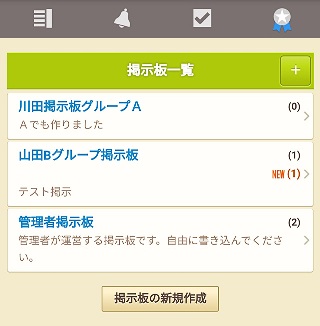
また「名簿」をタップすると登録しているユーザーの検索画面が表示されます。「検索」をタップします。
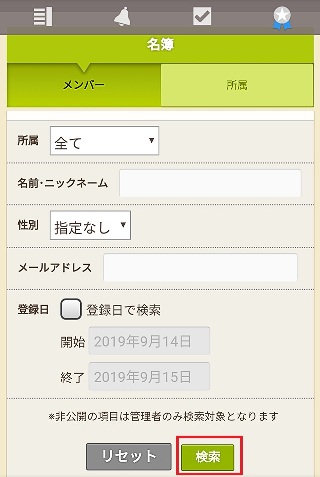
登録メンバーが表示されますので、探したい人を見つけましょう。
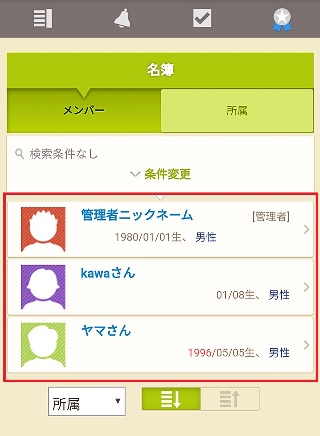
初期画面の設定
スマートフォンのトップページを見やすくするために設定変更します。
よく使う機能をすぐ見られるように表示します。 「エリア分け表示」内の「設定する」ボタンをタップします。
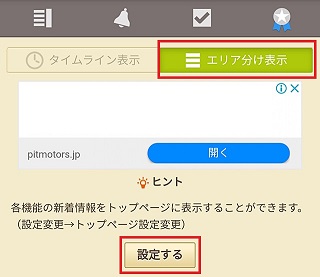
トップページ設定変更画面内の「利用しない」をタップします。
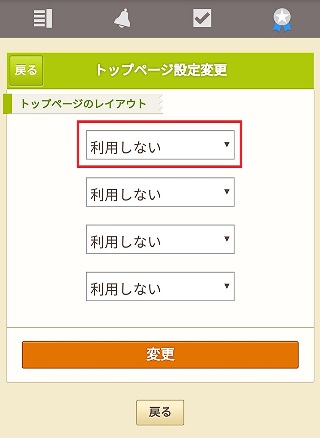
トップページに表示したい機能を選べます。(最大4つまで)
ここでは掲示板を選びます。
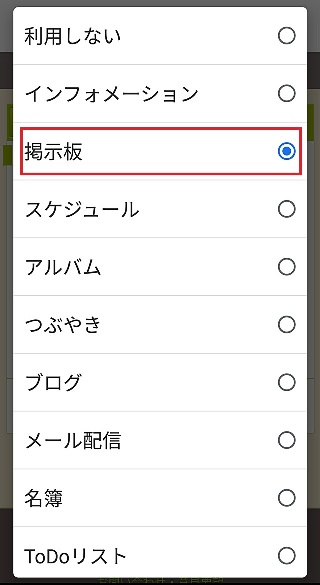
同じく次の「利用しない」をタップ「スケジュール」を選択。「変更」をタップします。
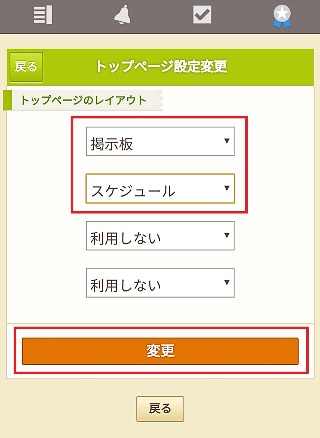
これで設定完了です。
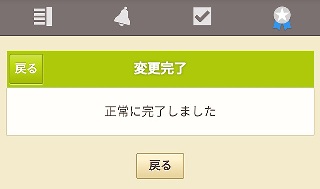
トップページの「エリア分け表示」で、先ほど選んだ掲示板とスケジュールが表示されています。
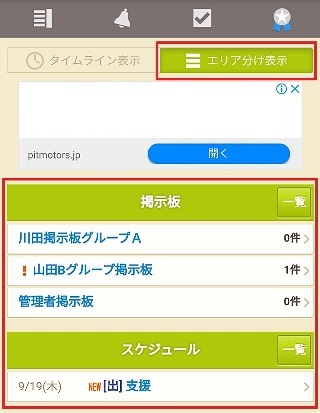
管理者用作業
掲示板新規作成
次に、管理者が新しく掲示板を作っていきます。
パソコン用管理画面の「掲示板」をクリックし、「+新規作成」を開きます。
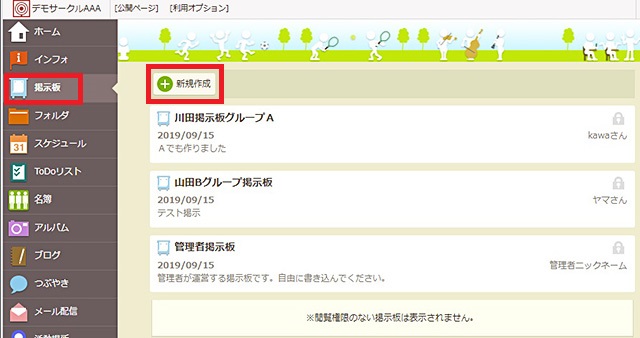
掲示板名、説明を入力し、「作成」をクリックします。
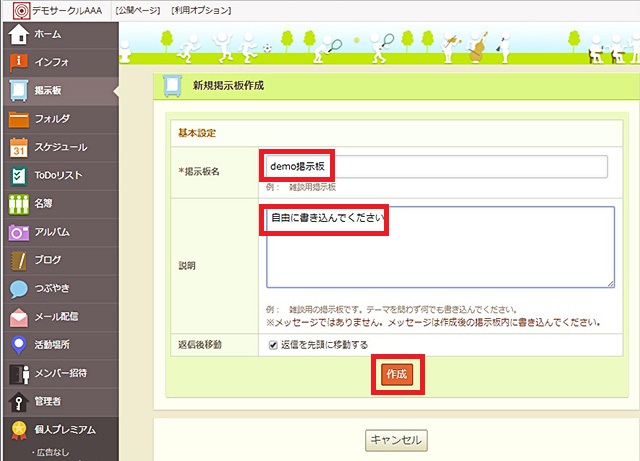
掲示板ができました。登録者は自由に投稿ができます。
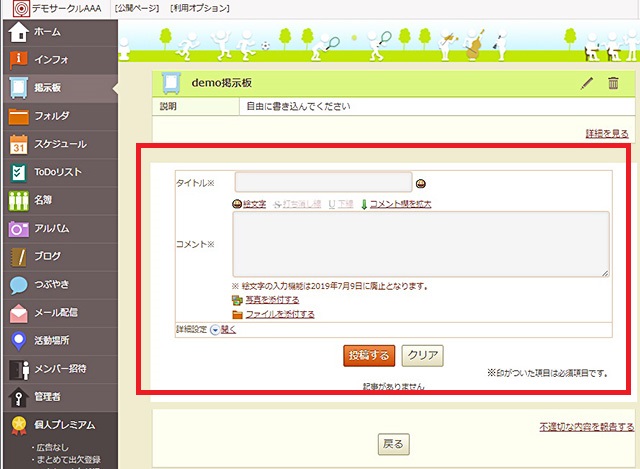
これでコミュニケーションをとっていきましょう。
ココがポイント
なお、無料プランでは閲覧制限やグループ制限はかけられません
スケジュールにイベントを作成して出欠をとる
登録者にスケジュール上のイベント予定を確認してもらい、出欠をとる設定です。
「スケジュール」をクリックし、スケジュールを表示、イベントを設定したい日にちを選択します。
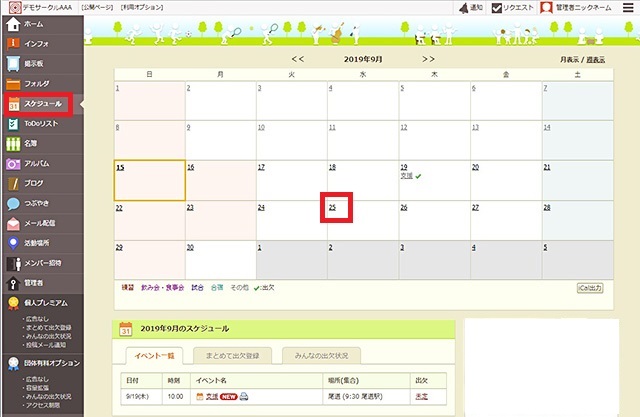
イベントを記入します。また、「WEB上で出欠をとる」にチェックを入れて「作成」をクリックします。
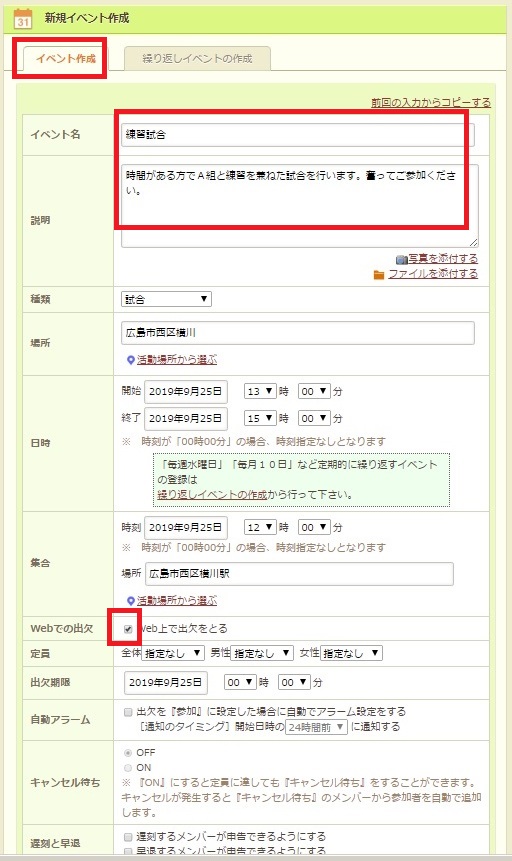
イベントが作成できました。
メンバーに出欠リクエストを送ったり、メールすることもできます。
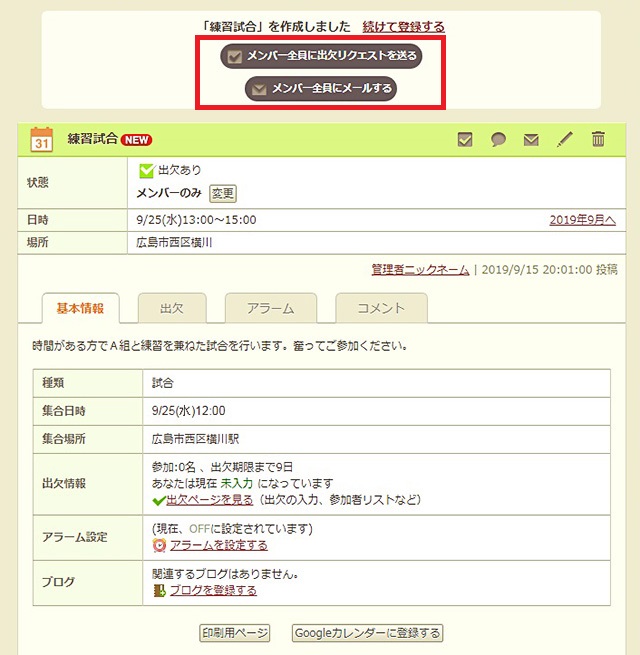
それでは、メンバーに出欠リクエストを送ってみます。
登録者管理画面にリクエストが届いています。リクエストをクリックします。
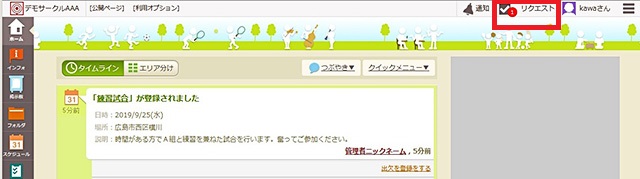
出欠確認画面が表示されますので、参加・不参加・未定を選びコメントを書いて「入力」をクリック。
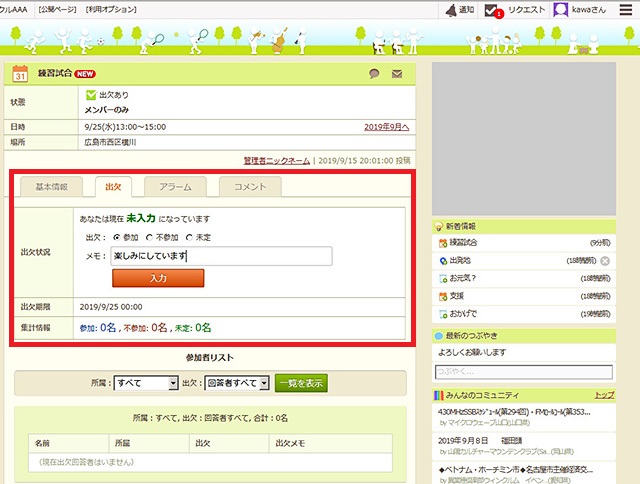
参加が1名になり、出欠メモも表示されています。もし、予定が変更になったら「出欠」→「変更する」で、欠席・未定に変更できます。

「スケジュール」をクリックし、カレンダーにイベントが追加されていることを確認しましょう。
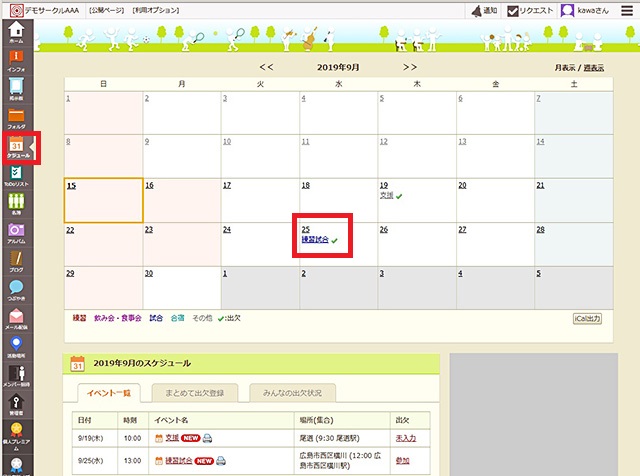
以上、各機能を検証して利用検討をおすすめください。
まとめ
3回に渡り、1:サークルスクエアとは何か?2:登録方法、そして3:新規ユーザーへの招待や掲示板などの作成方法を説明いたしました。
サークルスクエアとは?
-

-
1:サークルスクエアは地域に根ざしサークル・趣味・スクール・NPO活動に役立つグループウェア
日本全国で、野球やサッカー・テニスなどのスポーツや部活、囲碁将棋・山登りなど趣味、ピアノや吹奏楽・コーラスなどの音楽、そしてNPOやスクール・デイサービス・PTAなど様々な活動が行われています。 「お ...
続きを見る
サークルスクエアの新規登録方法は?
-

-
2:サークルスクエアに登録する方法 ~地域活性化に役立つ無料グループウェア~
地域やNPO、スクール、部活などが盛り上がれば、地域が活性化します。今回は、地域やコミュニティ活動などに役立つ情報共有できる無料のグループウェア「サークルスクエア」への登録の流れを解説します。 始める ...
続きを見る
無料で使えて、パソコン・スマホ・ガラケーでも参加できるサークルスクエアは、地域のコミュニティ活用やNPO・スクールなどビジネスでも情報共有することができる便利ツールです。予算を抑えてスケジュール管理したい、あるいは災害発生時などに登録メンバーに通知するなど、防災時にも活用が見込まれます。
豊かに地域になるよう、無料ツールを上手に活用して、地域の発展に役立ててください。
記事作成者プロフィール

- 株式会社ストレン 代表取締役社長
-
2級知的財産管理技能士
情報セキュリティマネジメント
ネットショップ実務士レベル2
おすすめ情報サイト「マイベスト」レンタルサーバー・ドメイン監修
当サイトでは中立の視点から生活に役立つ情報、ツール・グッズ等ハードウェア、娯楽・エンタメに関する情報をお届けします。
【仕事略歴】早稲田大商卒。東証一部精密機器メーカー、レコード会社を経て2000年 動画配信レンタルサービス「ストレン」起業、マイクロソフト認定パートナーとしてサーバー構築・運用・PR等に携わる。2015年、東証グロース上場企業・お客様と合意の上、上場企業へユーザー移行後に同ビジネス終了、以降はITコンサルティングとして支援に。
【趣味】プロ野球/MLBなどスポーツ、映画・音楽好き(主に洋楽)